Confira aqui um passo a passo detalhado para a instalação do ZebraDesigner, o software para edição de etiquetas que oferece funções básicas para o design e impressão das mesmas, além de ser compatível com todas as impressoras da Zebra. Exceto as impressoras de cartão.
O software possui uma interface bem amigável e muito fácil de ser operado.
O software possui algumas versões - Clique Aqui para conhecer as versões disponíveis do ZebraDesigner.
Instalação do ZebraDesigner
Ao comprar sua impressora Zebra, o software acompanha a mesma no CD de instalação. Porém, é possível baixar o software diretamente no site do fabricante: www.zebra.com.
Abaixo apresentamos opasso a passo da instalação do ZebraDesigner.
Passo a Passo da Instalação
Passo 1 » No CD de instalação que acompanha sua impressora existe o instalador do ZebraDesigner, basta dar um duplo click no mesmo iniciar a instalação. Caso você tenha perdido seu CD, basta clicar AQUI e baixar o Zebra Designer direto do site do fabricante.

Passo 2 » Após o inicio da instalação, o próximo passo é selecionar o idioma da instalação, no nosso caso português (Brasil) ou o idioma que você preferir, clique em Ok.

Passo 3 » No próximo passo, basta apenas clicar em Next.
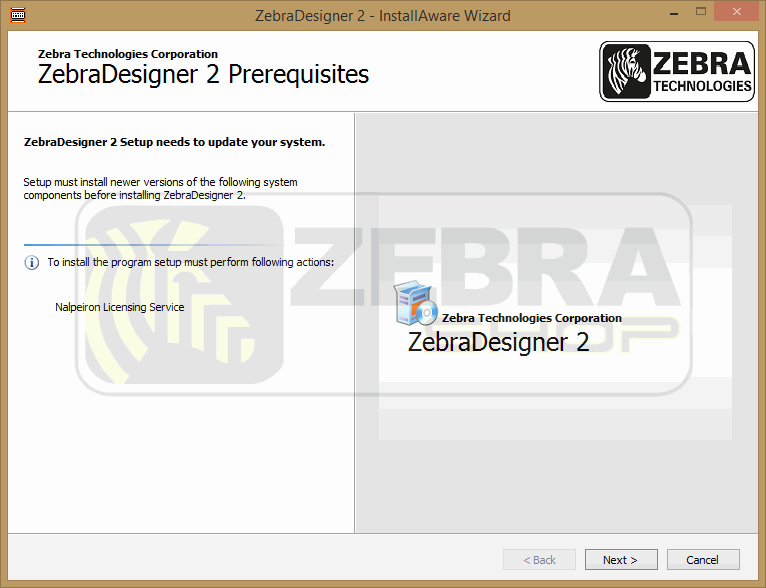
Passo 4 » O passo seguinte, basta aceitar os termos de utilização e clicar em Next.
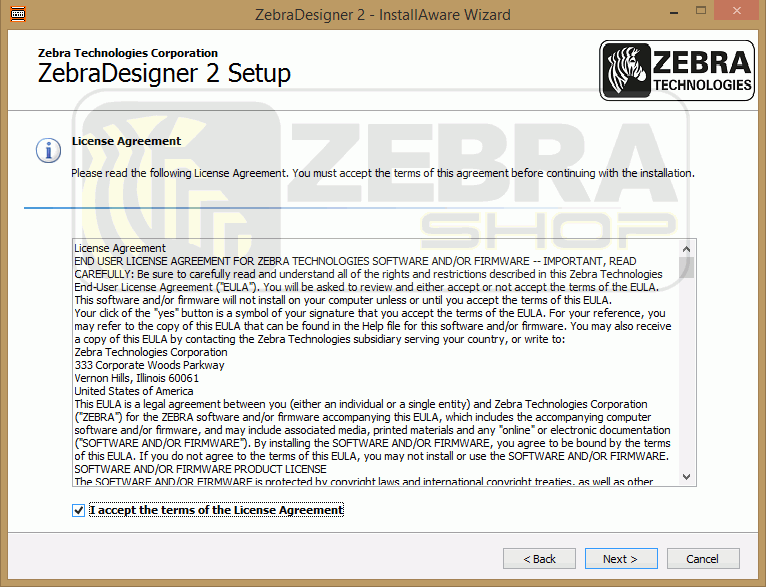
Passo 5 » Seguindo na instalação, o passo seguinte é para que você indique um 'User Name' e a 'Company' onde o o software será utilizado. Basta preencher e clicar em Next.
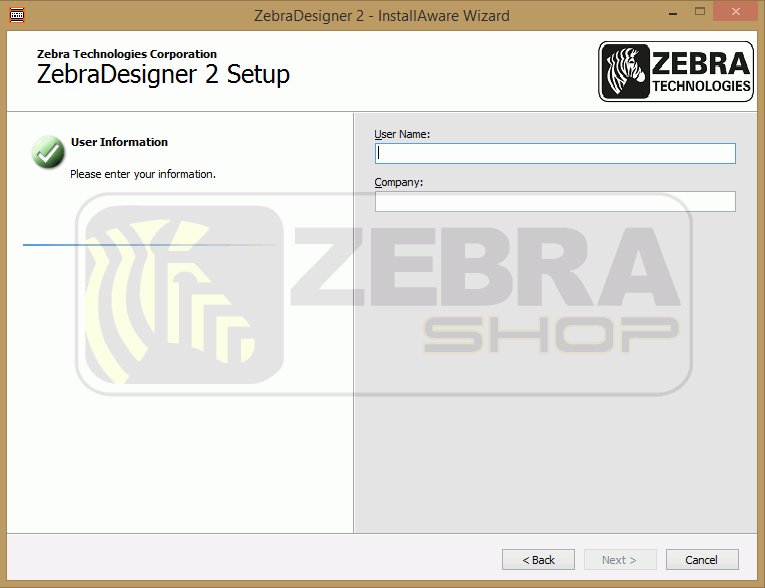
Passo 6 » O próximo passo trata do local de instalação do software. Costumo deixar no padrão mesmo. Após a definição clique em Next.
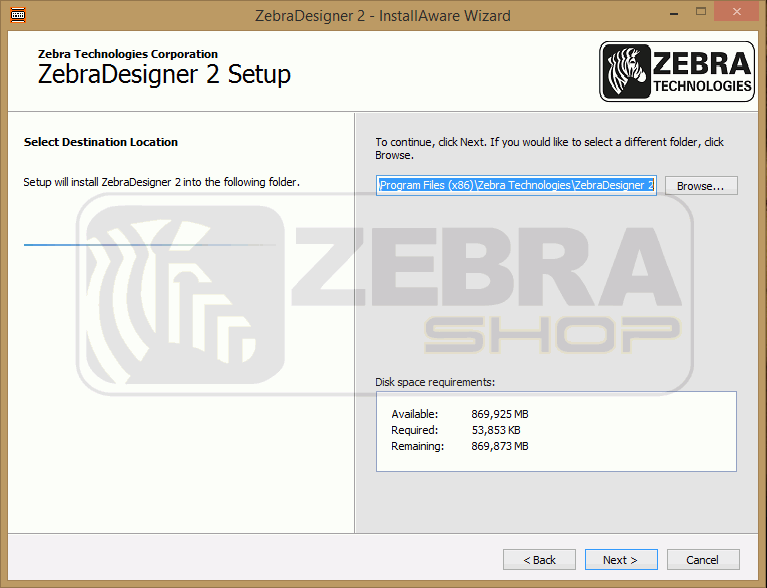
Passo 7 » A seguir a instalação informa o nome que o programa apresentará e questiona quanto a utilização, para todos os usuários do PC ou somente para você. Após a escolha clique em Next.
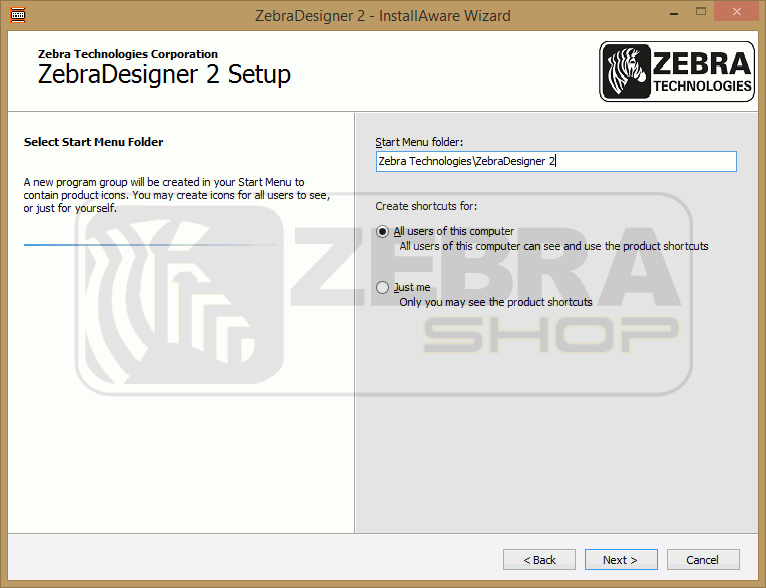
Passo 8 » Antes da instalação propriamente dita ocorrer há um pequeno questionamento, se você quer criar um ícone no desktop e um ícone de início rápido. Feita a definição clique em Next.
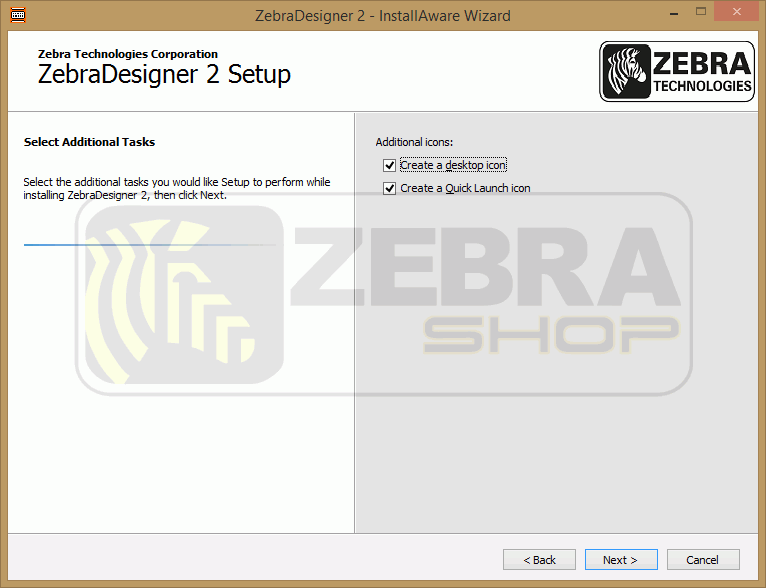
Feitas todas definições acima, basta clicar em Install na janela seguinte.
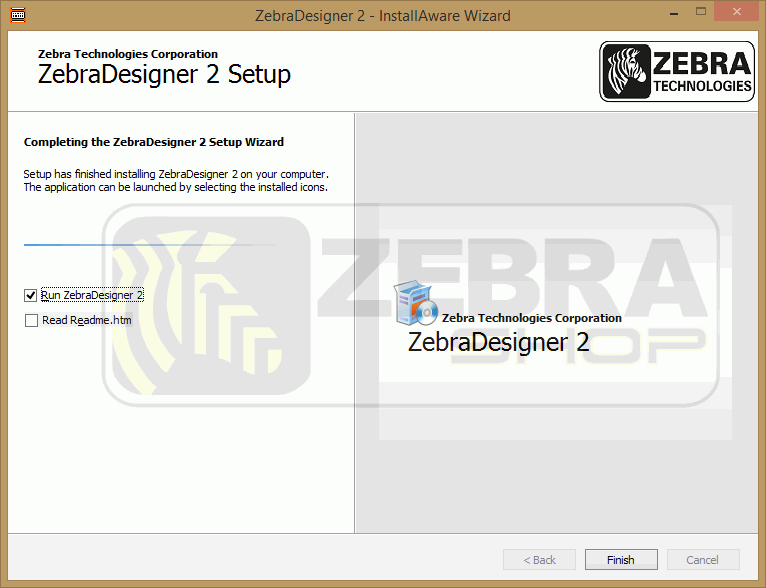
A instalação ocorrerá, basta aguardar e ao final, clicar em Finish. Feito isso, seu Zebra Designer está instalado e pronto para usar.
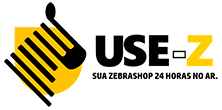


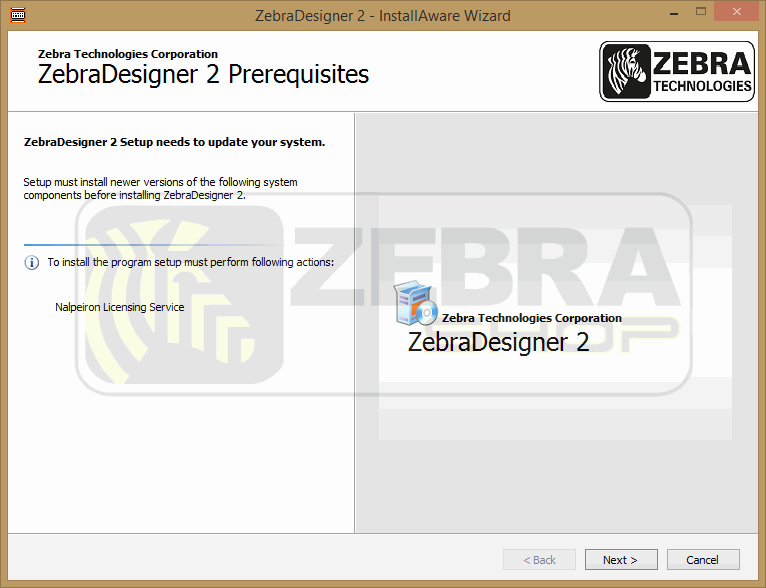
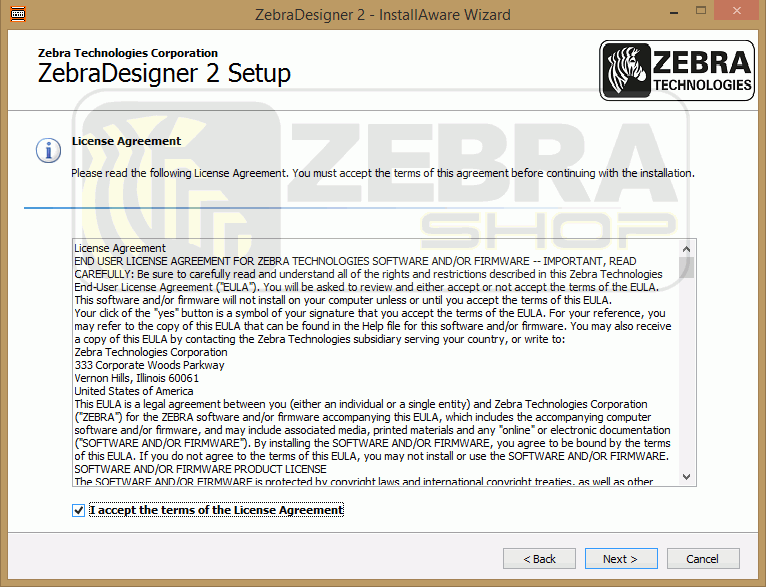
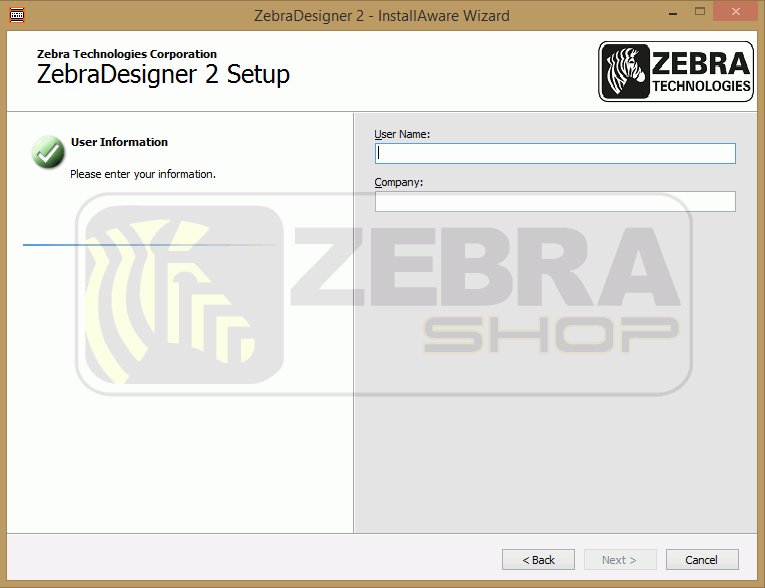
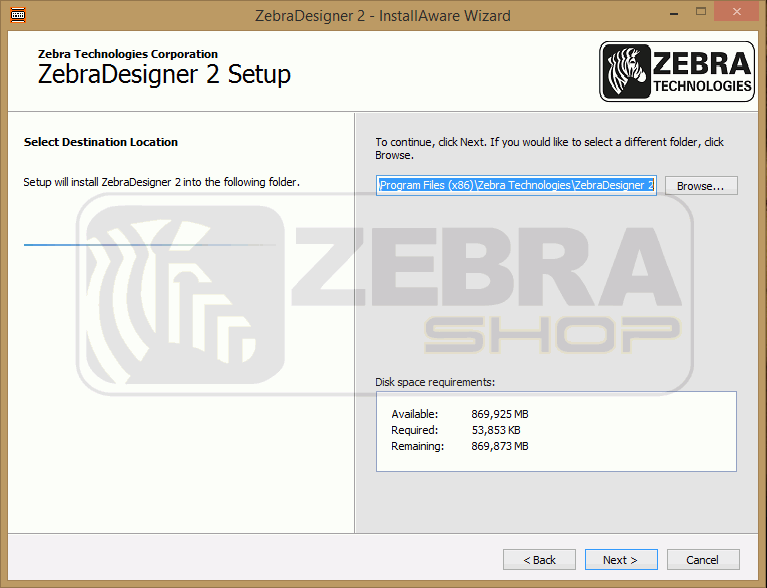
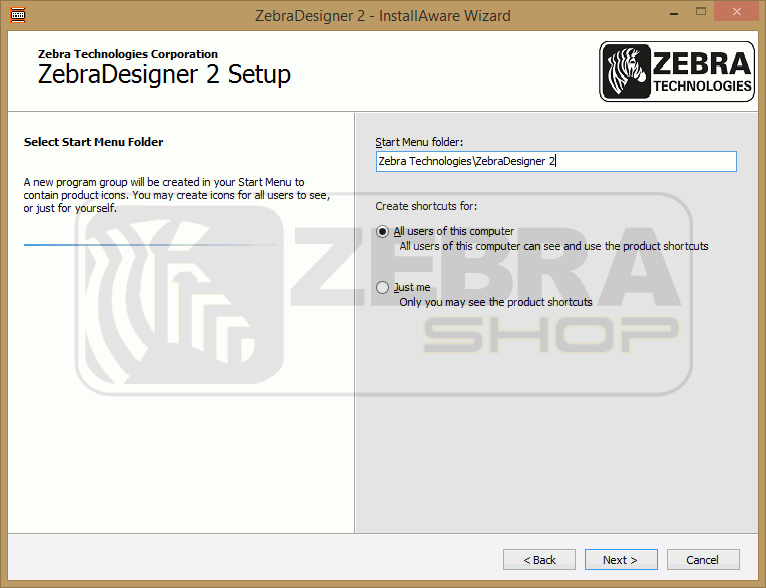
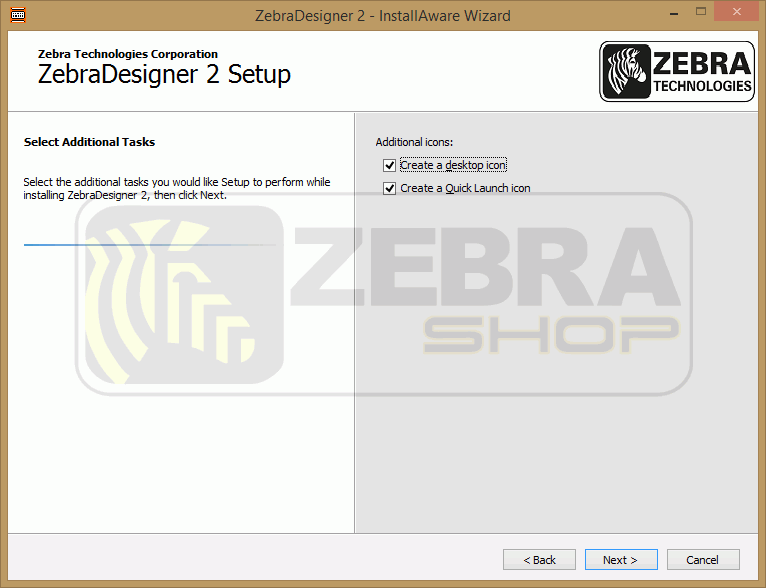
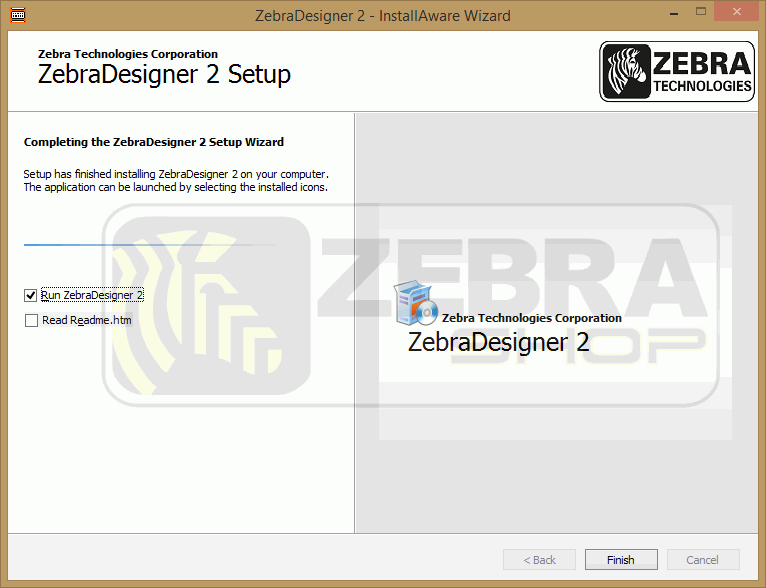




2 Comentários
e
1
1
1
1
Deixe um comentário